工地节点模版的设置以及使用
如何进行节点模版的设置呢?
PC电脑端设置指南
- 公司管理员可以在【设置】——【施工节点管理】页面处新建或者管理自己已有的模版,进行添加节点。您可以根据公司实际情况,为这个模版添加适合的节点~
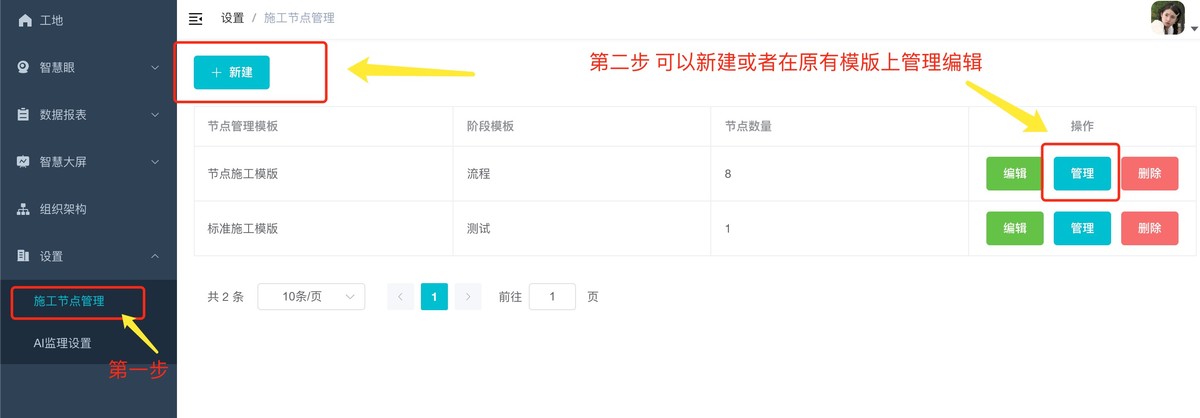
- 点击【管理】在此管理页面处,点击【添加节点】可为此模版的阶段添加相应的节点信息,在下 方的展示栏中,施工信息清晰可见一览便知~
- 如果对已经添加好的节点需要修改,可以点击【编辑】按钮,修改信息~
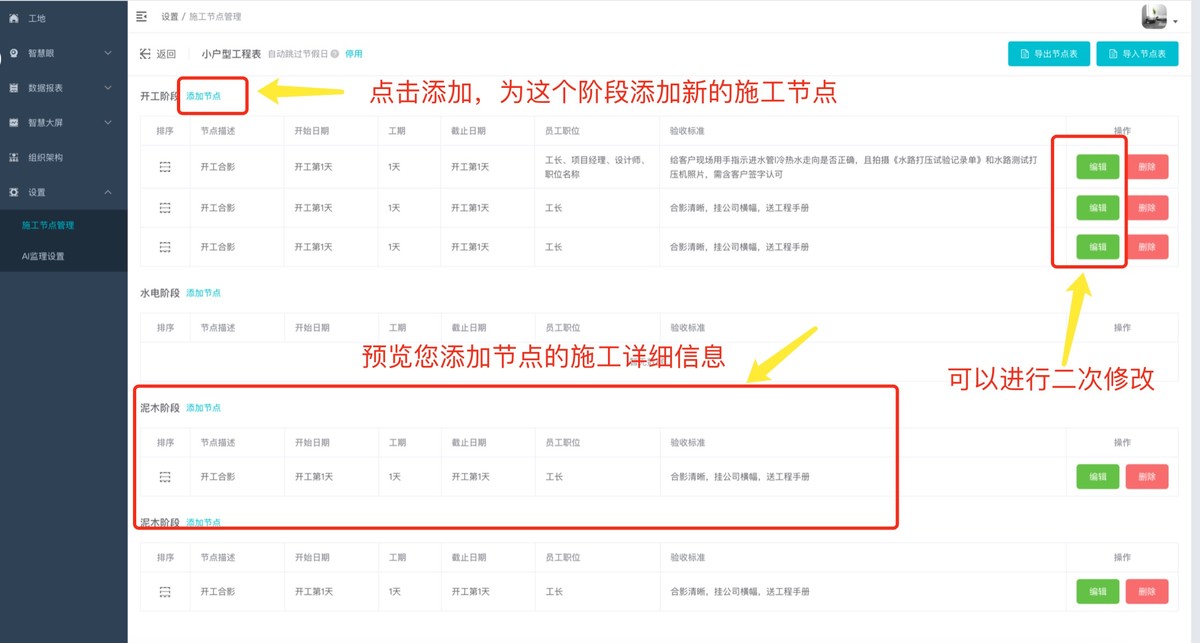
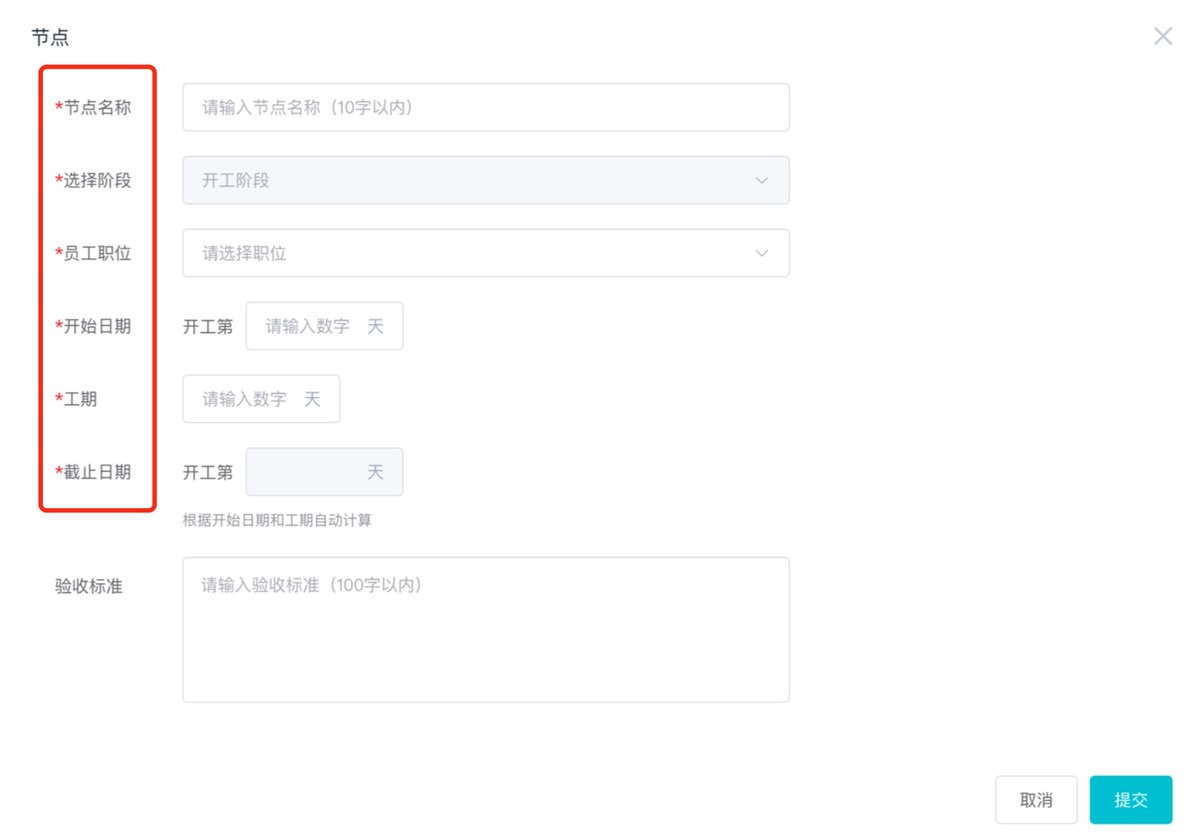
注意: 【添加节点】页面处带有红色*号的是必填信息哦~
如何使用节点模版呢?
手机APP使用指南
- 对于还未选择过节点模版的工地来说,可以选择一个电脑端设置好的模版,之后进行针对此工地开工信息的设置,本次使用就成功啦~
第一步 选择节点模版 在此工地下【施工进度】一栏中点击【去分配】 为您的工地分配一个模版吧~
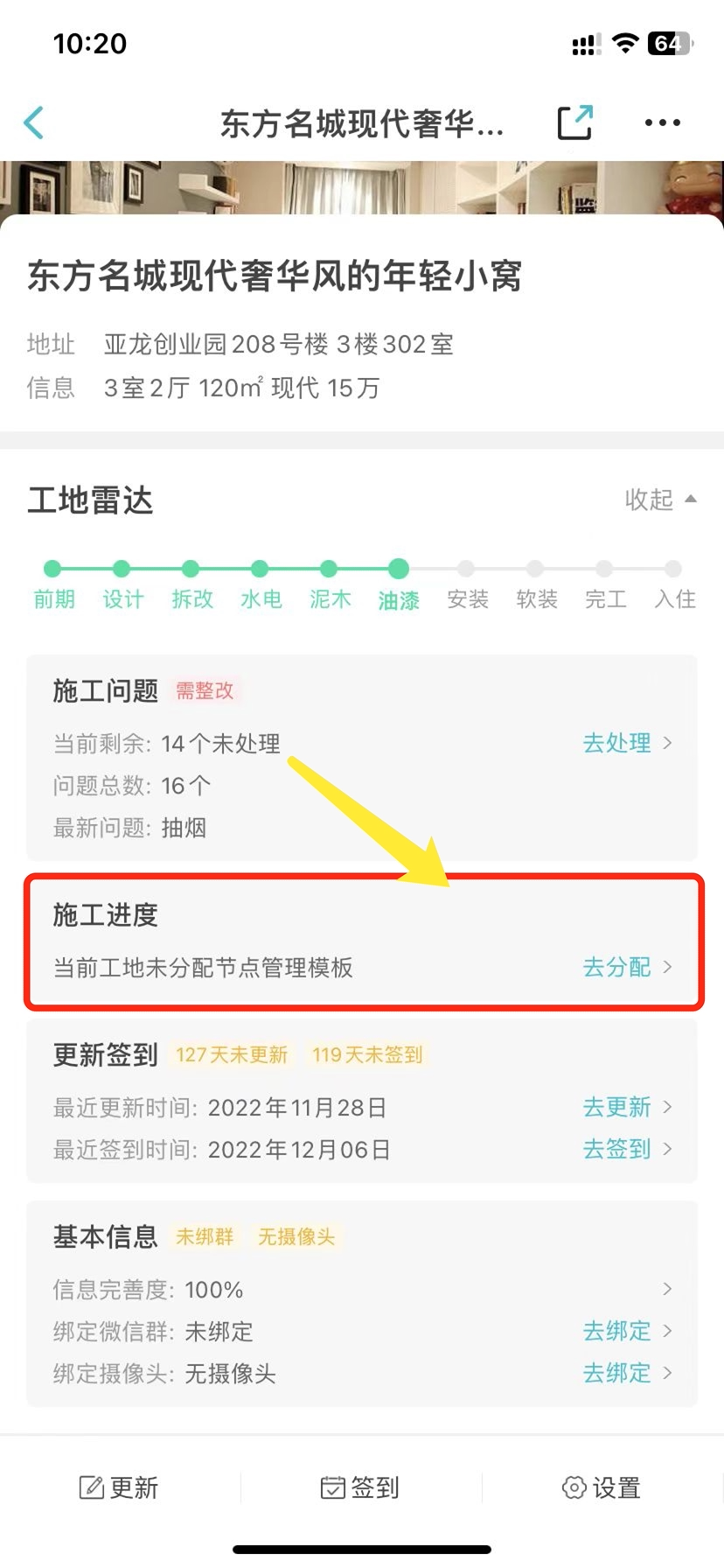
第二步 点击【选择节点模版】在页面显示的模版中,选择一个和当前工地适合的模版使用吧~
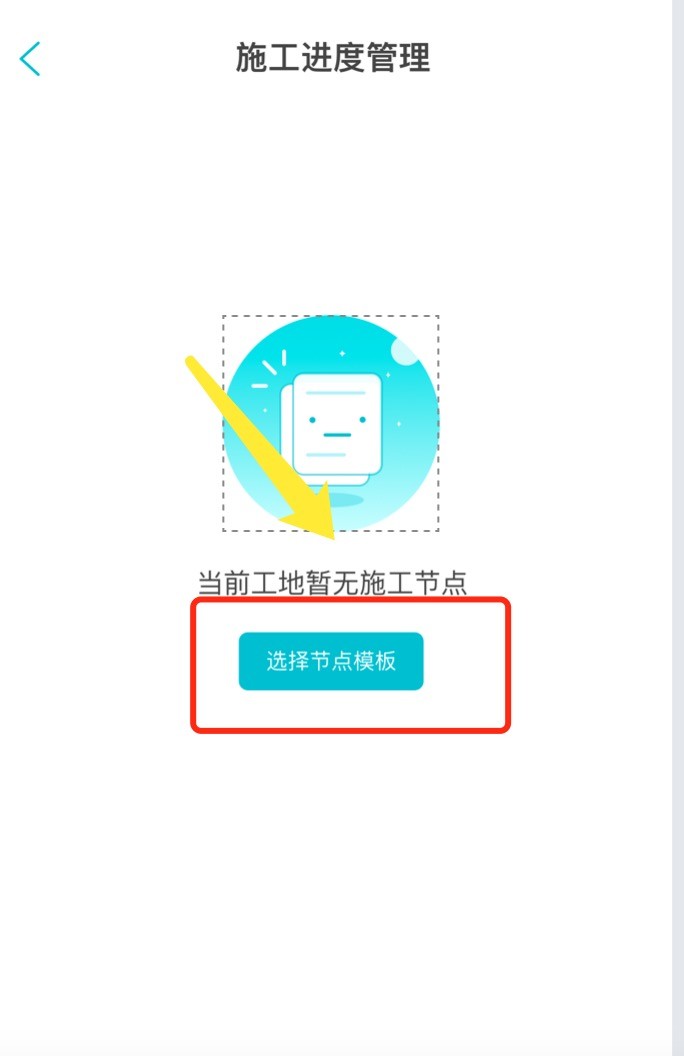
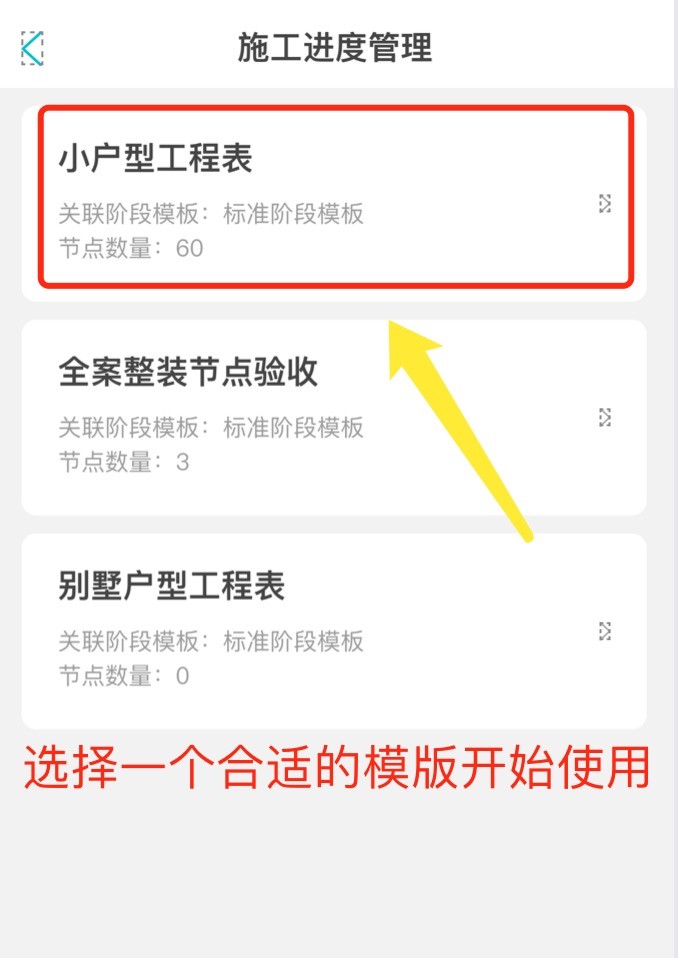
第三步 填写与工地相关的一些开工信息与设置
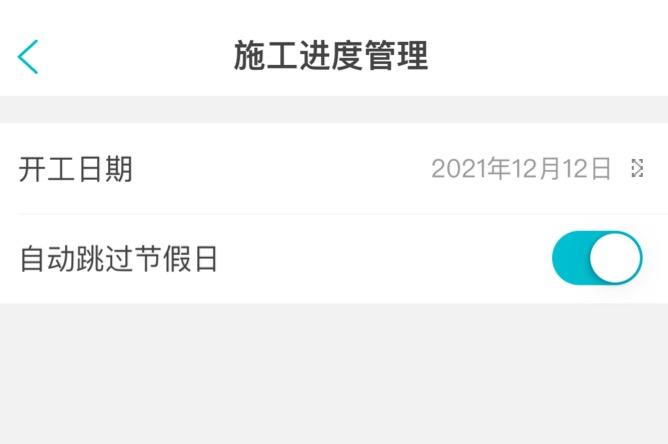
注意: 自动跳过节假日会根据所选节点模板的设置默认开启或关闭,也可针对该工地单独设置~
第四步 设置好这些,您的节点模版就已经添加成功了,您可以在弹出的页面中直接点击【调整节点】,进行已有模版工地节点的修改编辑操作~将这个模版中的节点设置成符合您工地实际操作流程的信息~
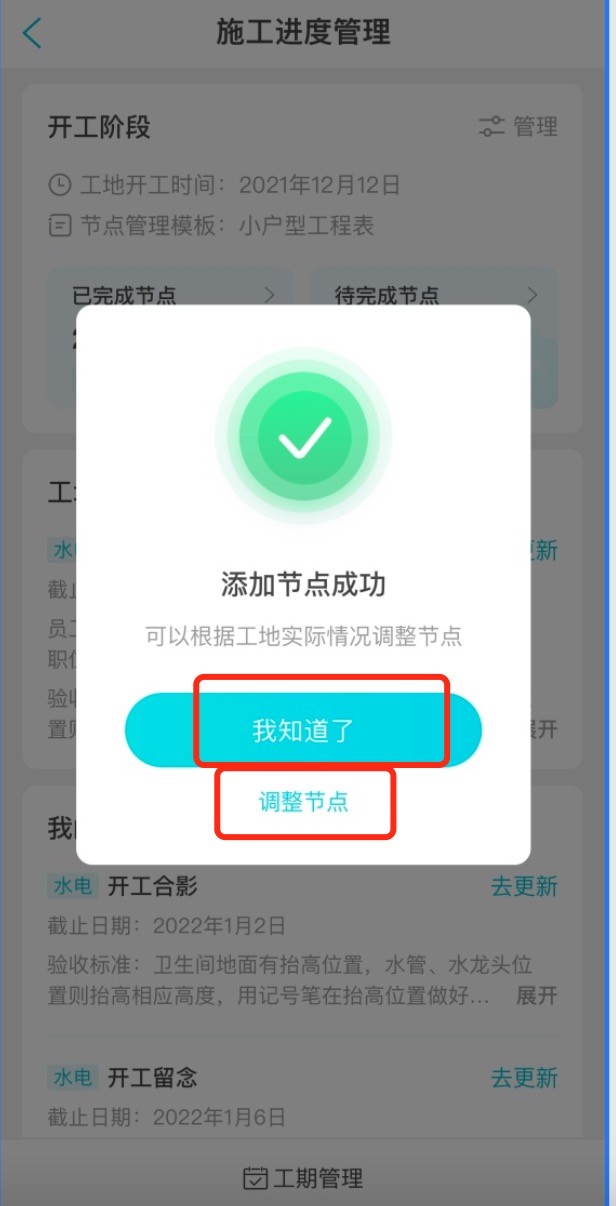
已有模版的工地,如何对节点模版进行修改编辑操作呢?
- 已经使用了模版的工地,可以点击右上方【管理】按钮进行编辑修改,在手机APP上即可完成修改编辑,或是清空节点重新选择一个工地模版
点击【管理】
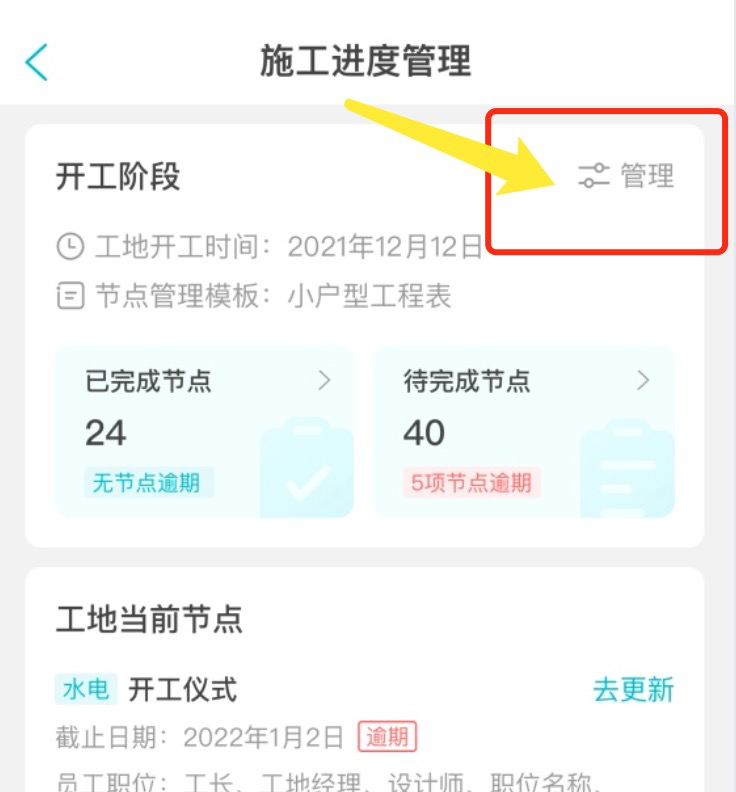
需要您从开工日期开始选择,选择好新的开工信息后,如果您想要【添加】节点或者对节点进行【排序】在页面点击相应的按钮即可
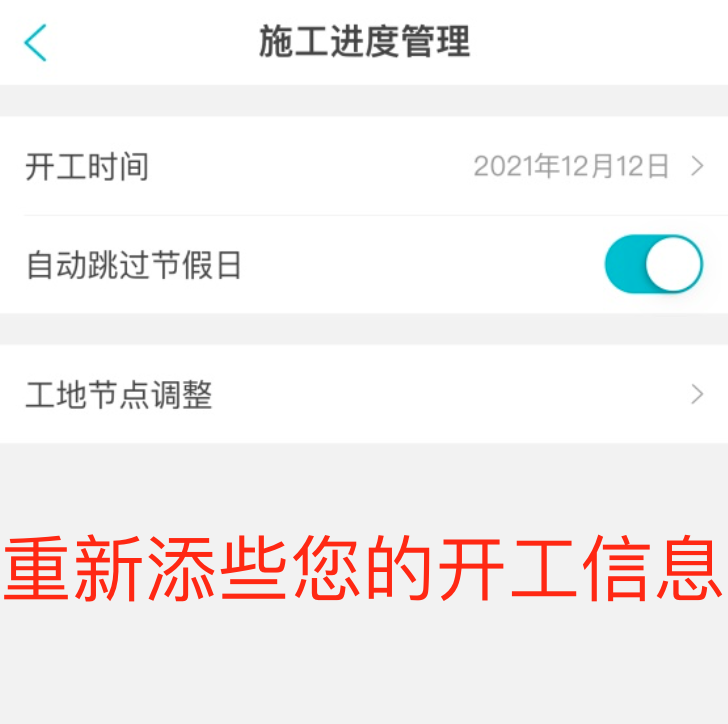
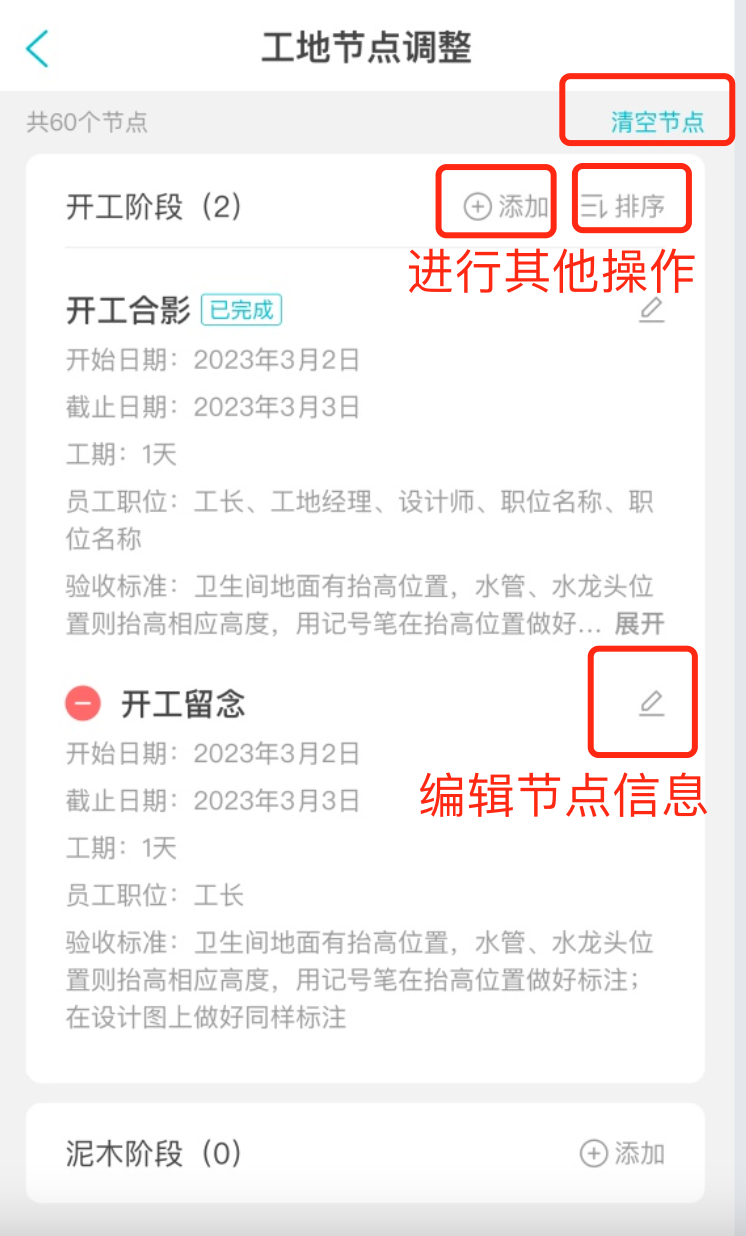
注:此功能可以对已有模版的工地节点进行【添加】【排序】【清空节点】【删除节点】【编辑节点】等操作~
工期管理
在施工过程中,常常会因为某些人力、物力、不可抗力等因素,导致当前节点的工程进度延后完成或者提前完工,针对这一情况,一起装新增了【工期管理】功能。使工地节点管理更加便捷高效~
如何设置工地的延期&提前呢?
手机APP操作
- 使用一起装手机APP可以进行对工地延期&提前的调整操作,在您有需求的工地详情页,点击【施工进度】进入到施工进度管理页面后,在页面的最下方找到【工期管理】点击后,填写相关的信息即可~
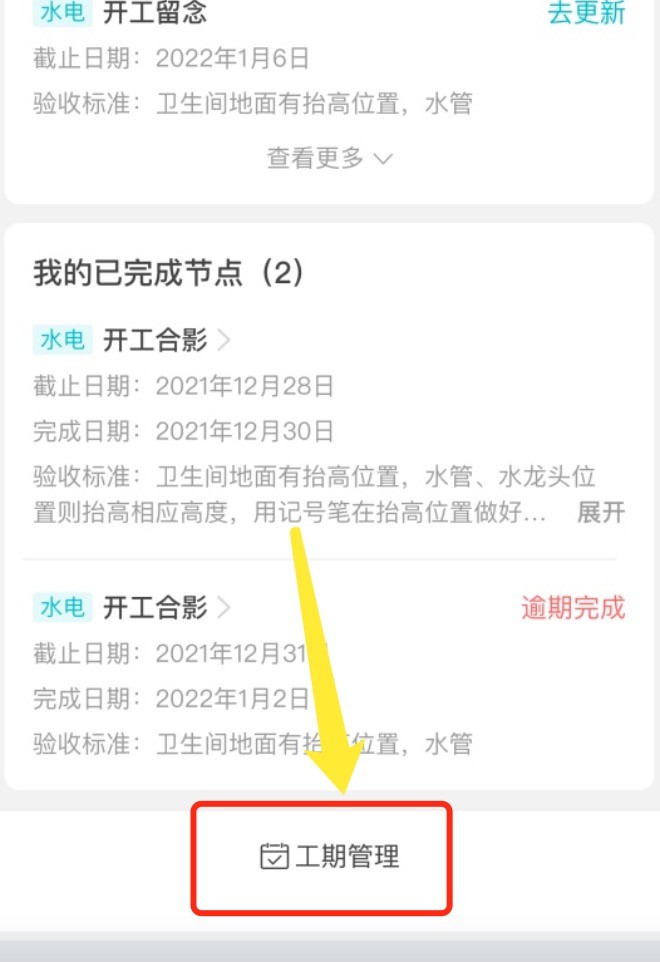
- 在APP工期管理功能页面,您可以点击【+】号,新增您的延期/提前调整
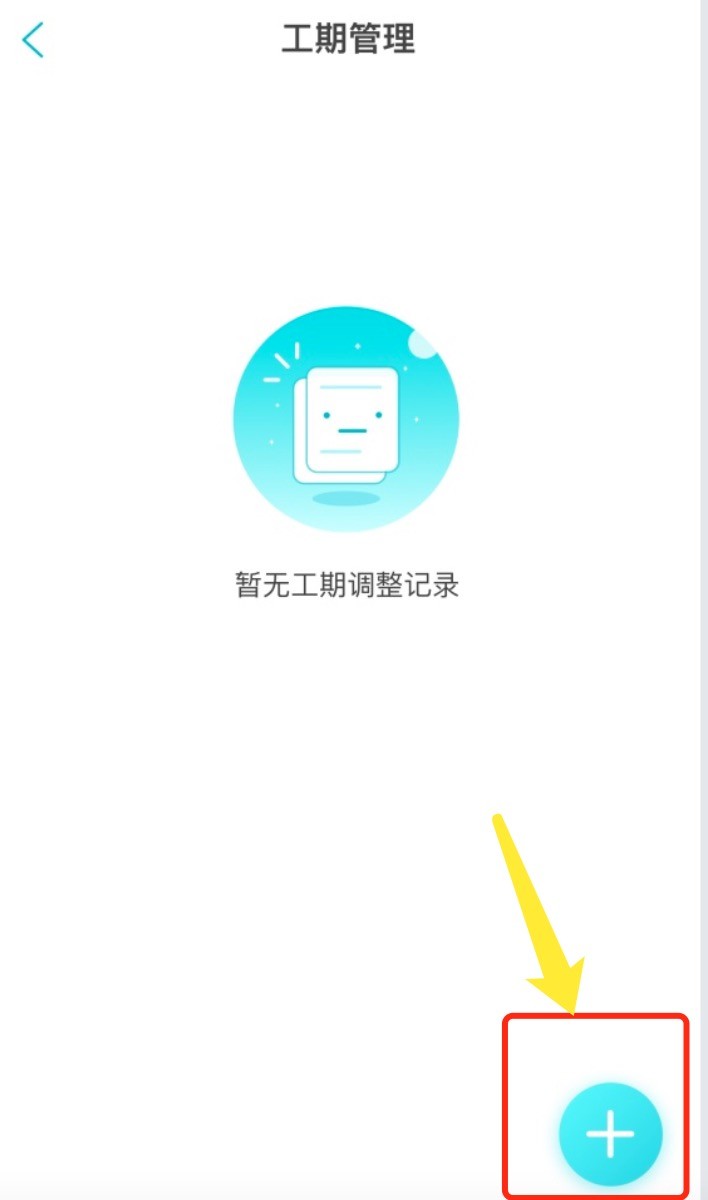
- 在页面处填写需要调整的具体信息,以及上传凭证图片点击确定即可~
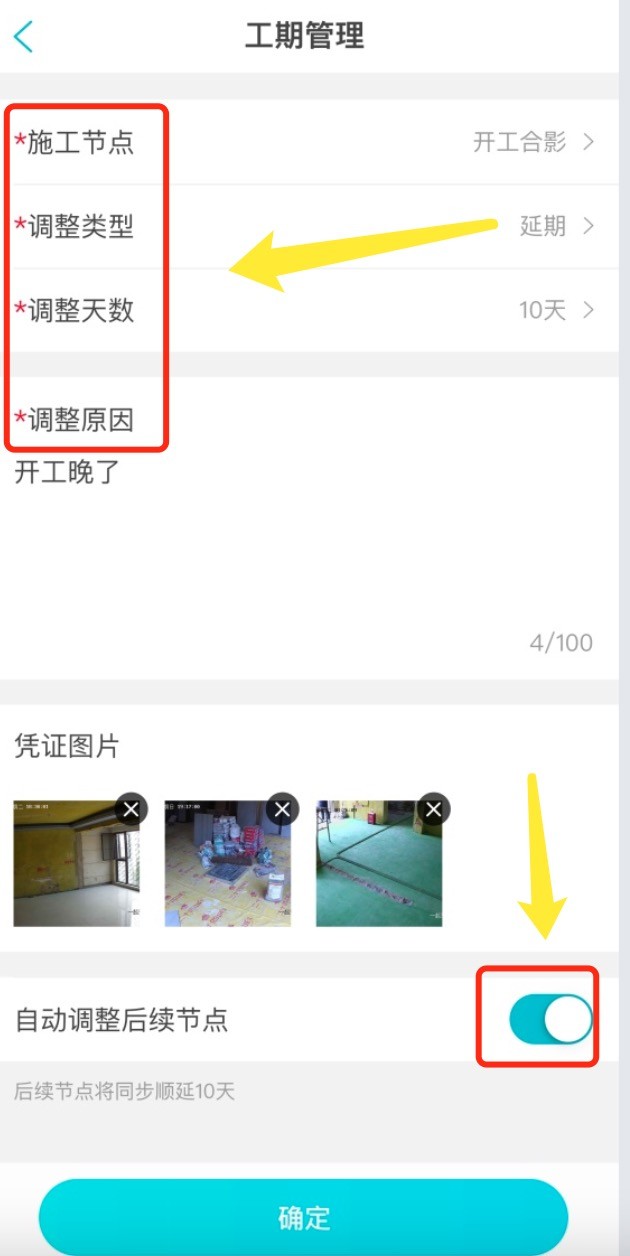
注意:红色*号代表必填信息,请您检查好后在提交哦~【自动调整后续节点】可以帮助您根据您的需求,将后续节点一并延期/提前,此选项默认开启。您可以手动关闭哦~
如何查看提交过的延期/提前记录呢?
方式一 电脑PC端查看单一工地的提交记录
在电脑端可以查看某一工地提交的记录,在此工地的工地看板处点击【工期调整记录】即可查看到此工地提交过的记录~
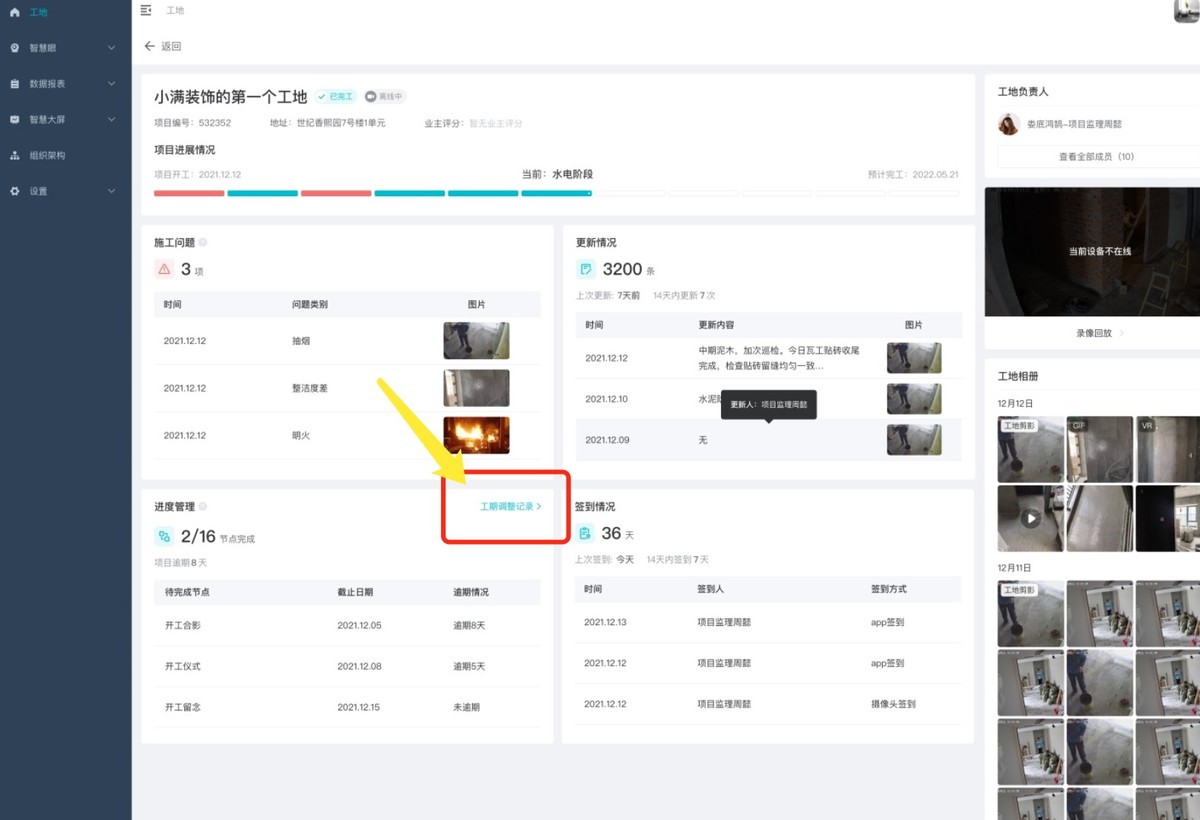
过往调整记录一览便知~
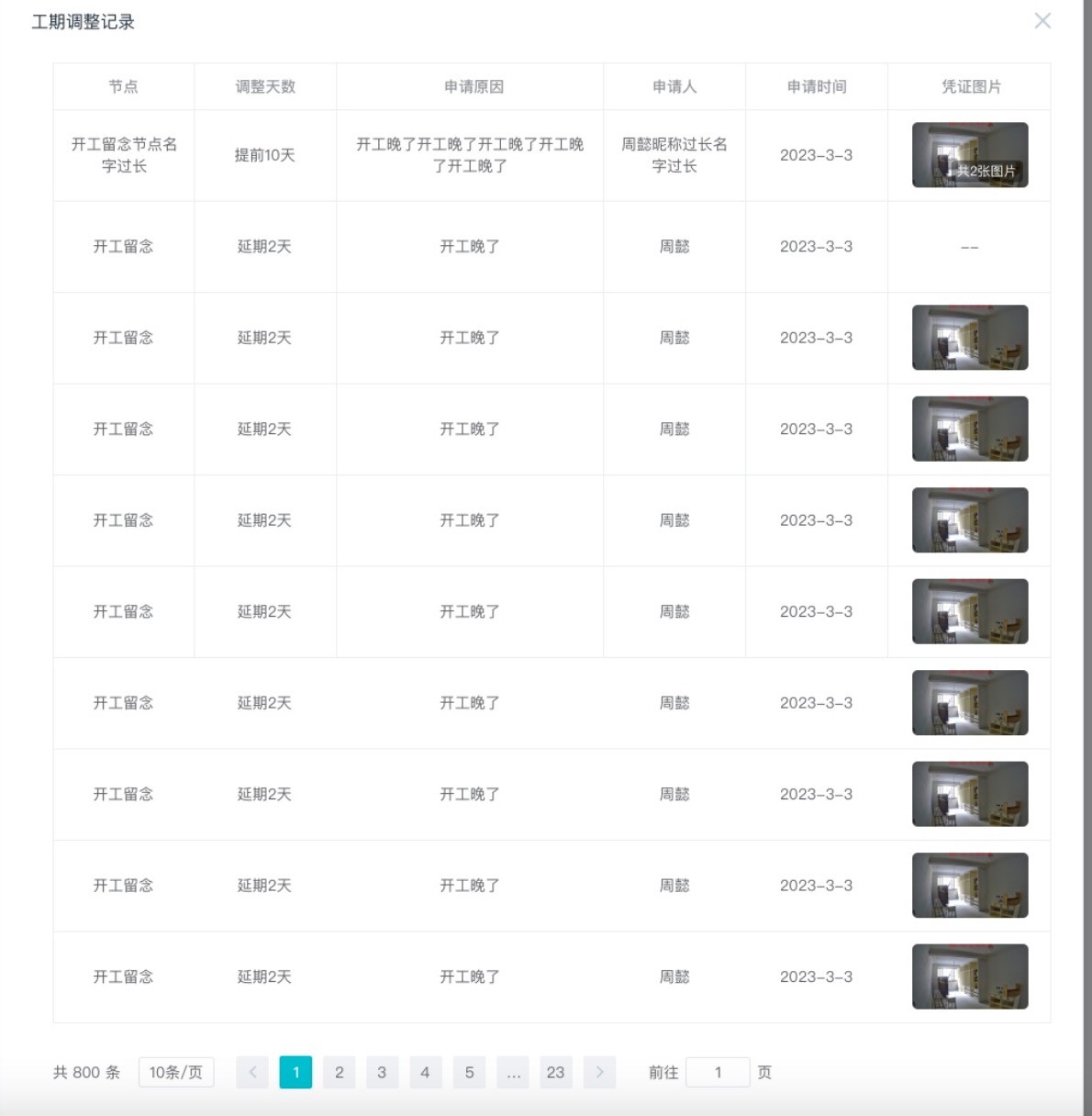
还可以找到此工地——施工进度——施工进度管理中——点击【工期管理】查看单一工地的工期管理进度
方式二 手机APP查看公司全部工地提交的延期/提前记录
交付系统模式下,在工作台——工地事项中找到【工期变更记录】点击即可查看记录
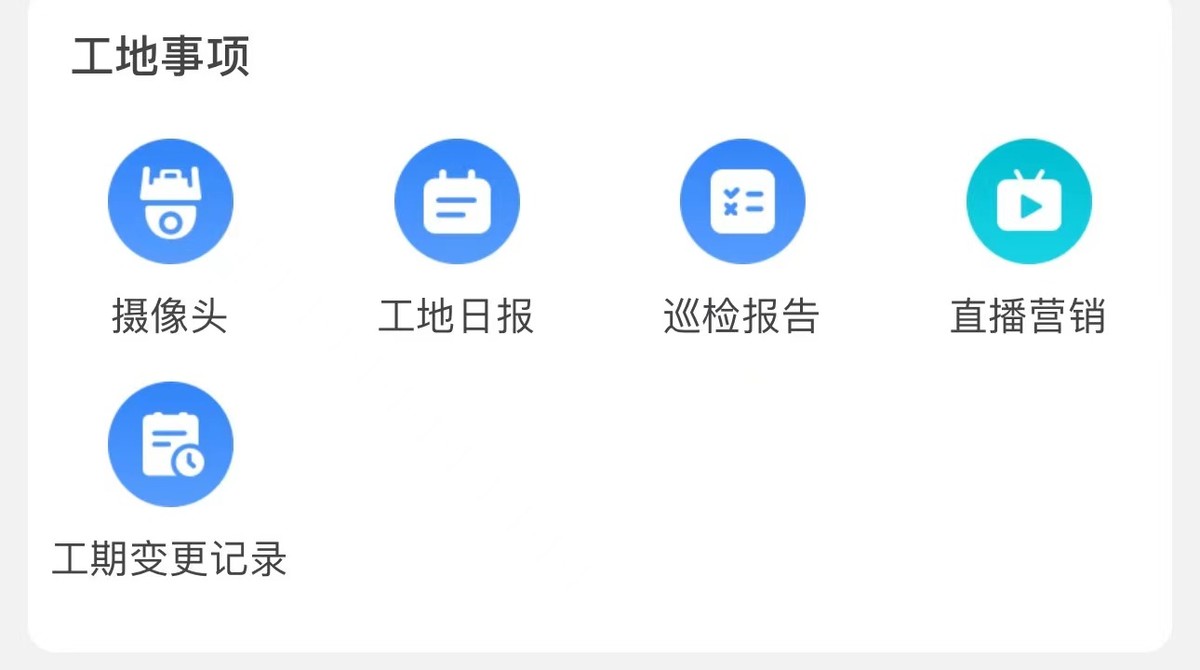
注意:【工期管理】功能有权限控制,只有工地管理员、内容管理员、部门负责人、公司管理员、设备管理员才有权限进行工地延期/提前的设置提交与查看~如果您使用受限,请联系管理员帮您修改权限哦~
如有其他疑问,请联系一起装客服~